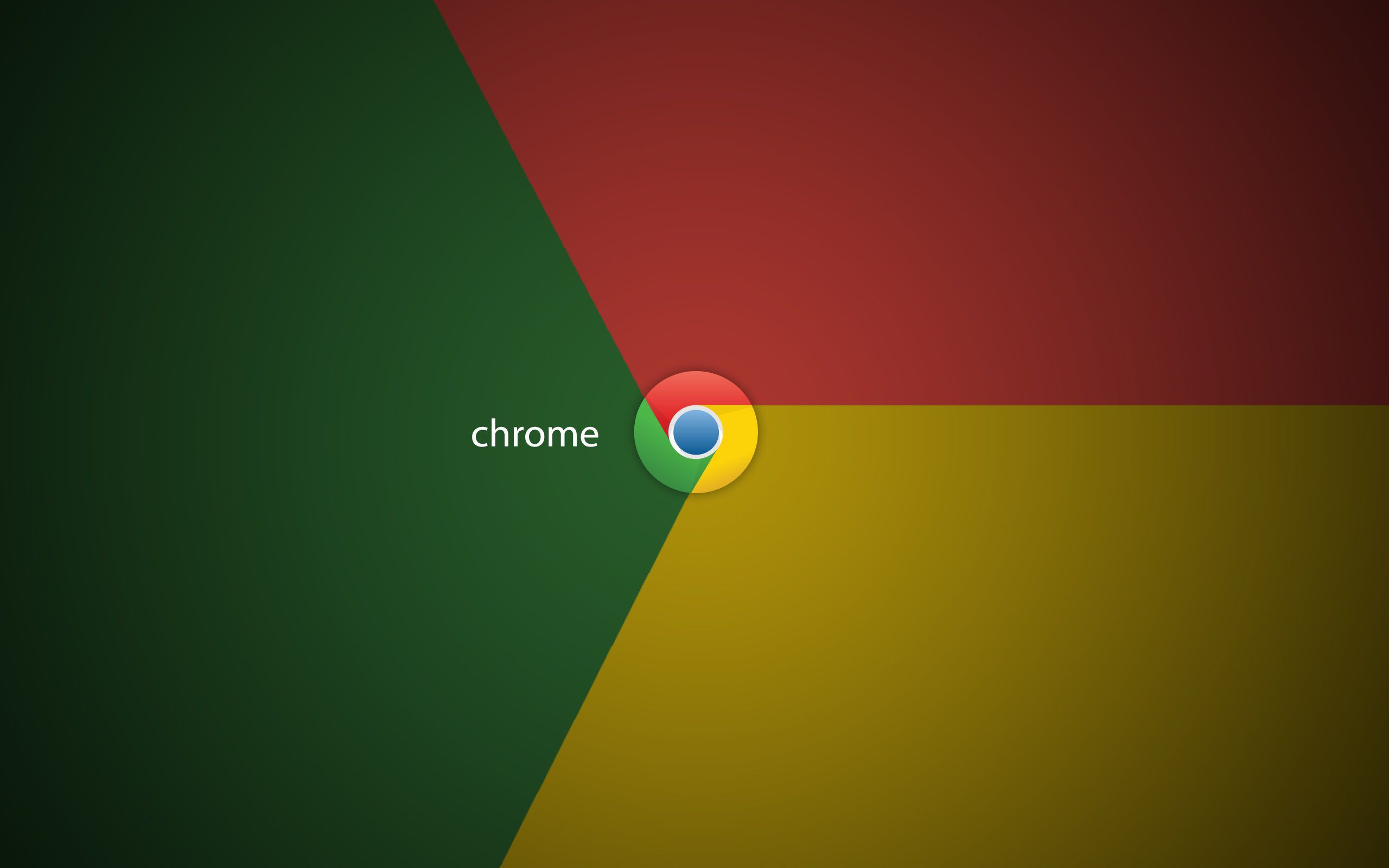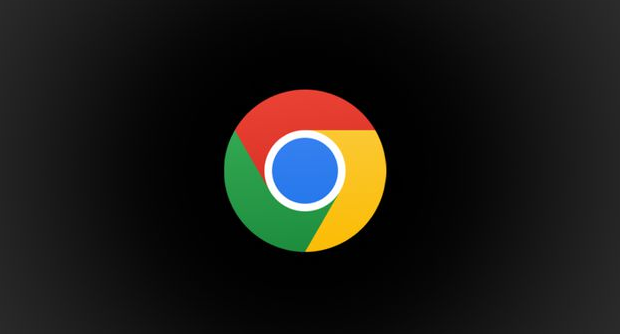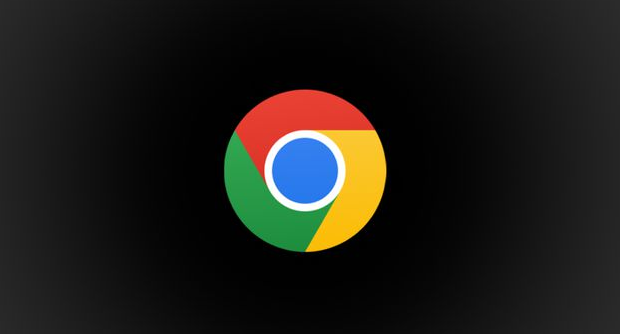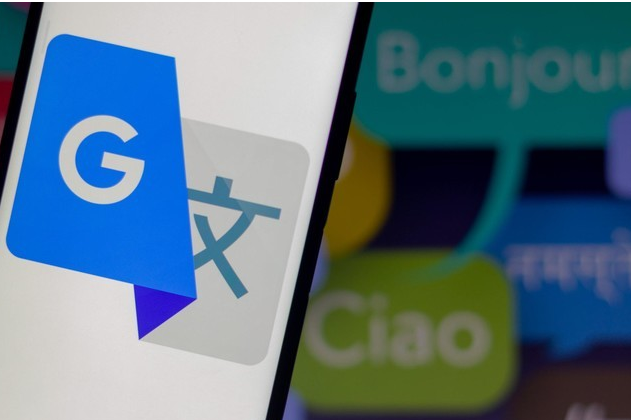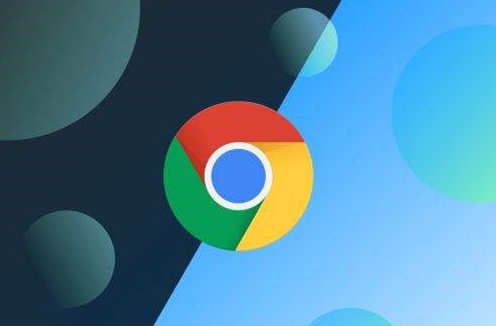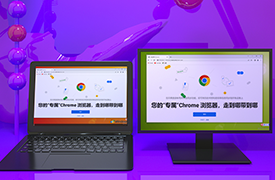谷歌浏览器没网络怎么设置?使用谷歌浏览器上网需要网络,如果你在打开谷歌浏览器的时候显示没有网络连接,将导致你无法顺利进行上网。那么我们如何处理谷歌浏览器没网络的问题呢?其实大家通过设置谷歌浏览器的代理功能就可以顺利解决这个问题,小编下面整理了解决谷歌浏览器没网络无法上网问题的方法,不知道该如何操作的用户可以接着阅读下面的分享。

解决谷歌浏览器没网络无法上网问题的方法
1、打开chrome浏览器右上角菜单栏的“设置”。
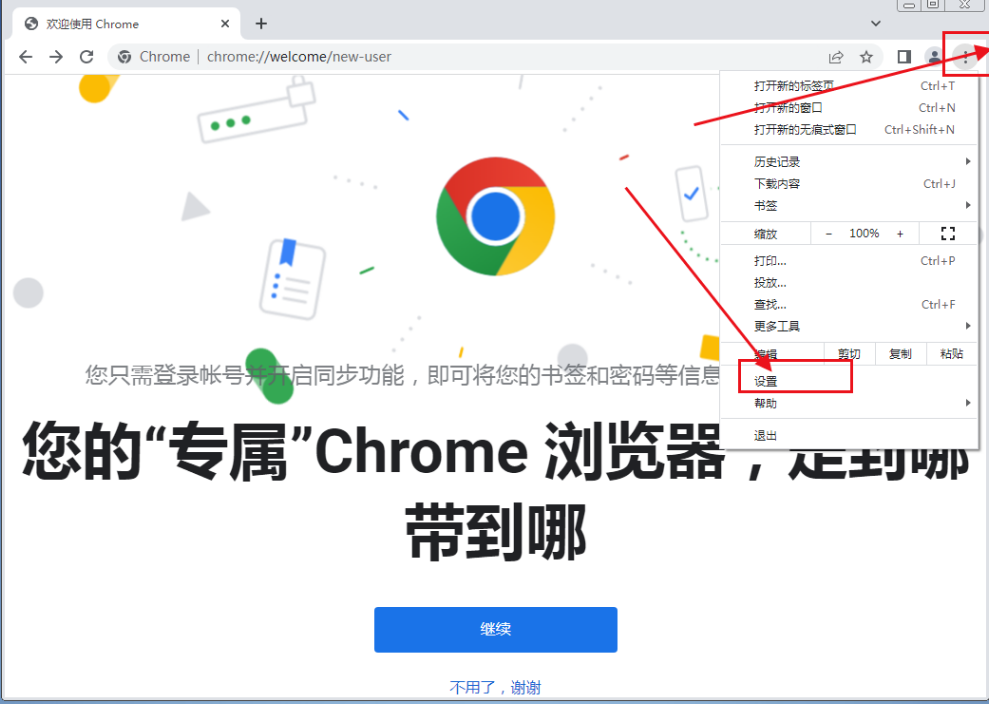
2、滑倒页面底端,点开“高级”。
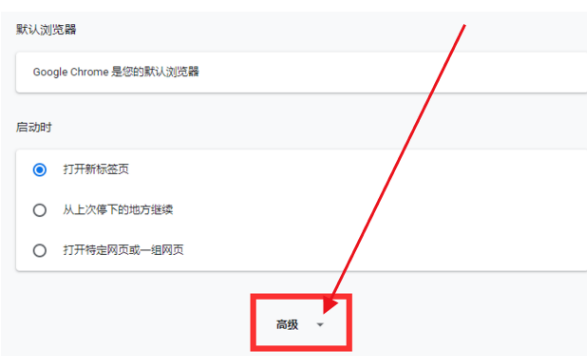
3、找到“系统”下面的“打开您计算机的代理设置”。
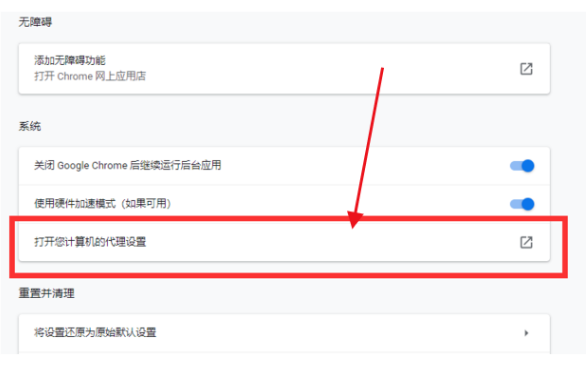
4、把“使用代理服务器”的按钮关掉。然后退出。就可以打开网站,正常上网了。
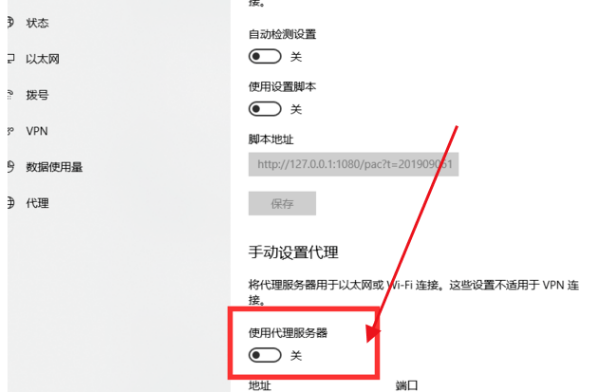
关于【谷歌浏览器没网络怎么设置-解决谷歌浏览器没网络无法上网问题的方法】的内容就分享到这里了,更多谷歌浏览器教程,请继续关注谷歌浏览器资源网!

 谷歌浏览器安卓版
谷歌浏览器安卓版